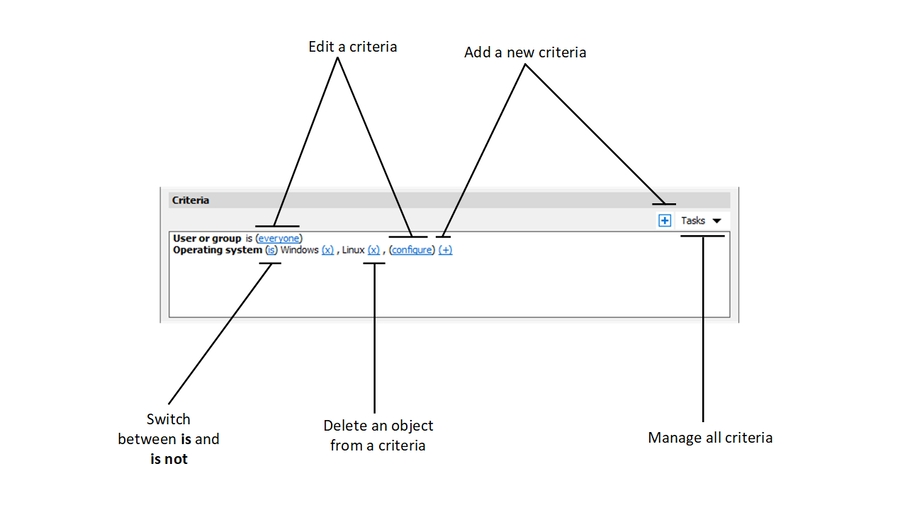ログオン時間の設定
注: この機能は、バージョン 19 より前の Parallels Client および Parallels Client for Chrome ではサポートされていません。ログオン時間ルールを作成すると、これらいずれかのクライアントによって(サイト内の)公開済みリソースに接続する機能が制限されます。
ログオン時間制限は、柔軟な表現的記述で設定できるルールにより、指定された時間帯について公開済みリソースへのユーザーアクセスを制限する機能です。
前提条件
タイムゾーンのリダイレクト機能を任意の方法で動作させるには、サーバー上で設定する必要があります。
グループポリシー設定 [タイムゾーンリダイレクトを許可] を有効化するには、次の操作を実行します。
Active Directory サーバーで、グループポリシー管理コンソールを開きます。
ドメインとグループポリシーオブジェクトを展開します。
グループポリシー設定用に作成した GPO を右クリックし、[編集] を選択します。
グループポリシー管理エディターで、[コンピューターの構成] > [ポリシー] > [管理テンプレート] > [Windows コンポーネント] > [リモートデスクトップサービス] > [リモートデスクトップセッションホスト] > [デバイスとリソースのリダイレクト] に移動します。
設定 [タイムゾーンリダイレクトを許可] を有効化します。
新しいログオン時間のルールを追加する
新しいログオン時間のルールを追加するには、次の手順を実行します。
RAS Console で、[接続] > [ログオン時間] タブを選択します。
[タスク] > [追加] をクリックします(または [+] アイコンをクリックします)。
[名前] フィールドで、ルールの名前を指定します。
[説明] フィールドで、ルールの説明を追加します
[条件] セクションで、ルールの条件を指定します。以下のコントロールを利用できます。
(+): 新しい条件を追加します。一致条件として、Secure Gateway、クライアントデバイス名、クライアントデバイスのオペレーティングシステム、IP アドレス、ハードウェア ID のいずれかを使用したい場合は、**(+)**をクリックします。表示されるコンテキストメニューで、マッチングさせたいオブジェクトの種類を選択し、表示されるダイアログで特定のオブジェクトを追加します。新しい条件が次の行に表示されます。
(X): マッチングから特定のオブジェクトを削除します。たとえば、IP アドレス 198.51.100.1 をマッチングから削除したい場合は、その横にある**(X)**をクリックします。このコントロールは、少なくとも 1 件のオブジェクトが追加されたときに表示されます。条件内のすべてのオブジェクトが削除された場合、その条件は削除されます。
is および is not: ユーザー接続が条件に一致した場合に、ログオン時間ルールを適用するかどうかを指定します。これらのオプションは、クリックすると切り替わります。このコントロールは、少なくとも 1 件のオブジェクトが追加されたときに表示されます。
configure: マッチさせるオブジェクトのリストを編集します。このリンクをクリックして新しいオブジェクトを追加または削除します。最初の条件(ユーザーまたはグループ)の場合、このリンクは everyone と呼ばれることに注意してください。この条件のオブジェクトを指定すると、構成が変更されます。
[ログオン時間] では、ユーザーのログオンが許可される時間帯を指定します。特定の曜日や時間帯のログオンを拒否するには、任意の曜日や時間帯を選択し、表の右側にある [ログオン拒否] ボタンをクリックします。
[OK] をクリックします。
[適用] をクリックします。
注: ログオン時間のルールが指定されていない場合は、公開済みリソースへのアクセスは制限されません。ルールが指定されていても、ユーザー接続がそのいずれにも一致しない場合、ユーザーのアクセスは拒否されます。
また、ログオン時間ルールには、以下の設定を追加することもできます。
ログオンが許可されている時間外に Parallels Client の接続を許可しない: このオプションが選択されると、Parallels Client はサイト上で公開されているリソースに接続できなくなります。
時間が超過した場合にユーザーセッションを切断: このオプションが選択されている場合、セッションが切断される際に通知がユーザーに表示されます。このオプションが選択されている場合、以下の項目を設定できるようになります。
切断の前にユーザーに通知: クライアントをファームから切断する際、Parallels RAS からユーザーに対して前もって通知する時間を設定します。
セッション時間の延長を許可: このオプションが選択されている場合、セッションを延長できるようになります。
これらの設定を指定するには、以下の手順を実行します。
RAS Console で、[接続] > [ログオン時間] タブを選択します。
構成するルールを選択します。
[タスク] メニューの左側にある歯車のアイコンをクリックします。[オプション] ダイアログが開きます。ここから、必要なオプションを選択します。
最終更新
役に立ちましたか?